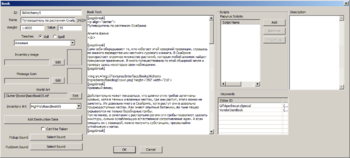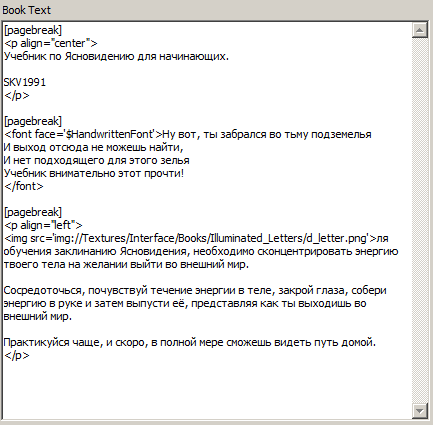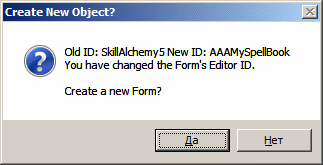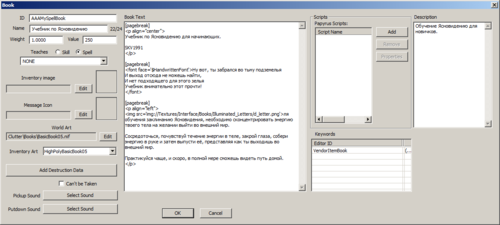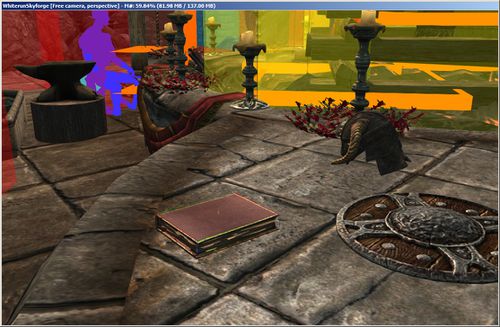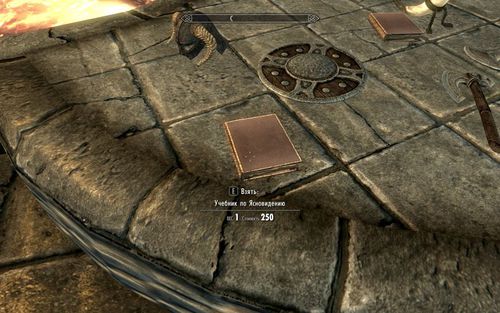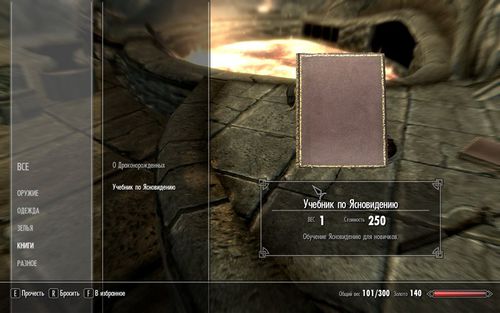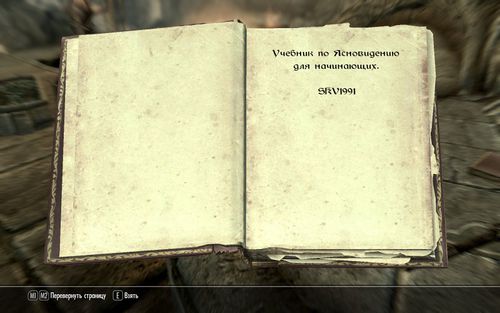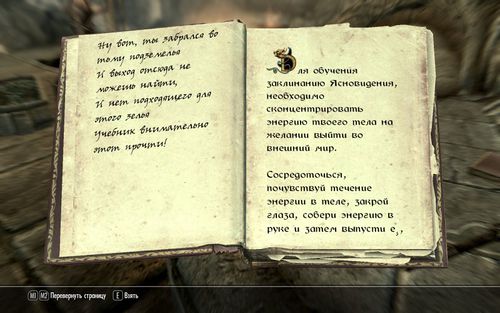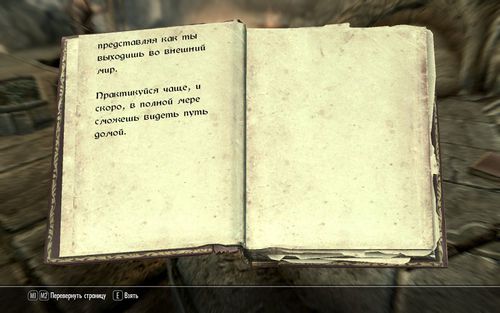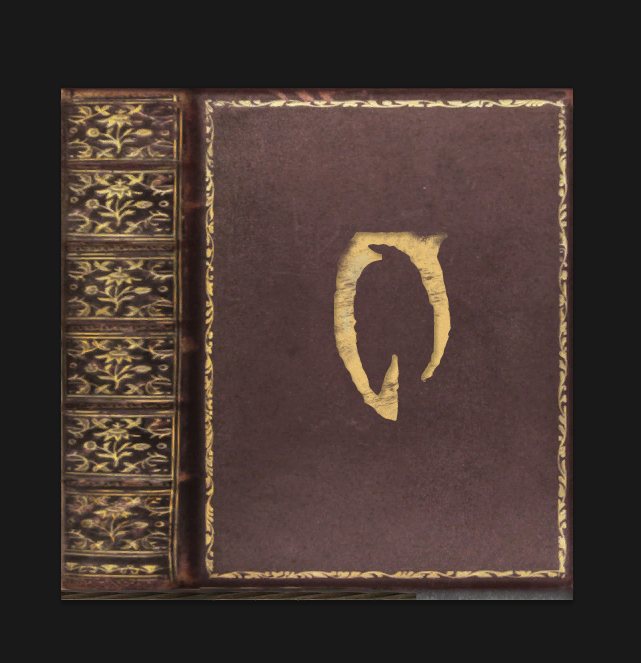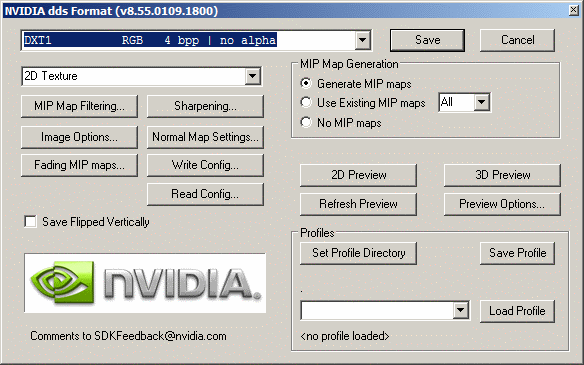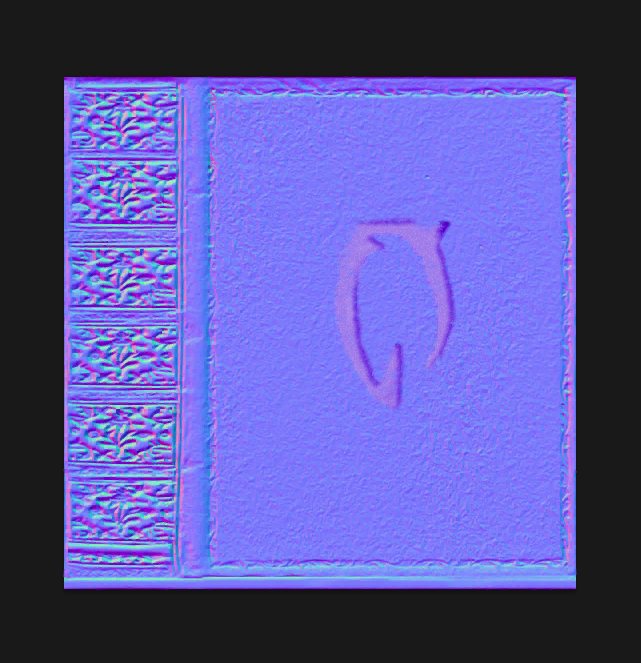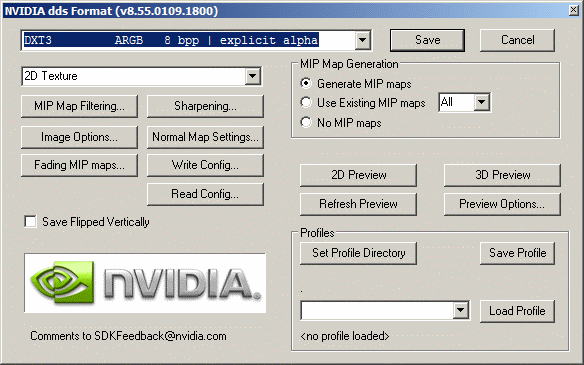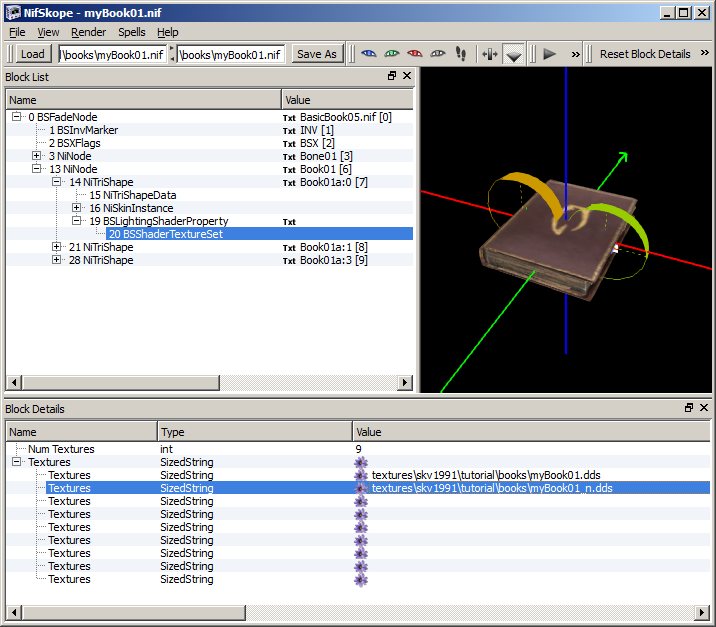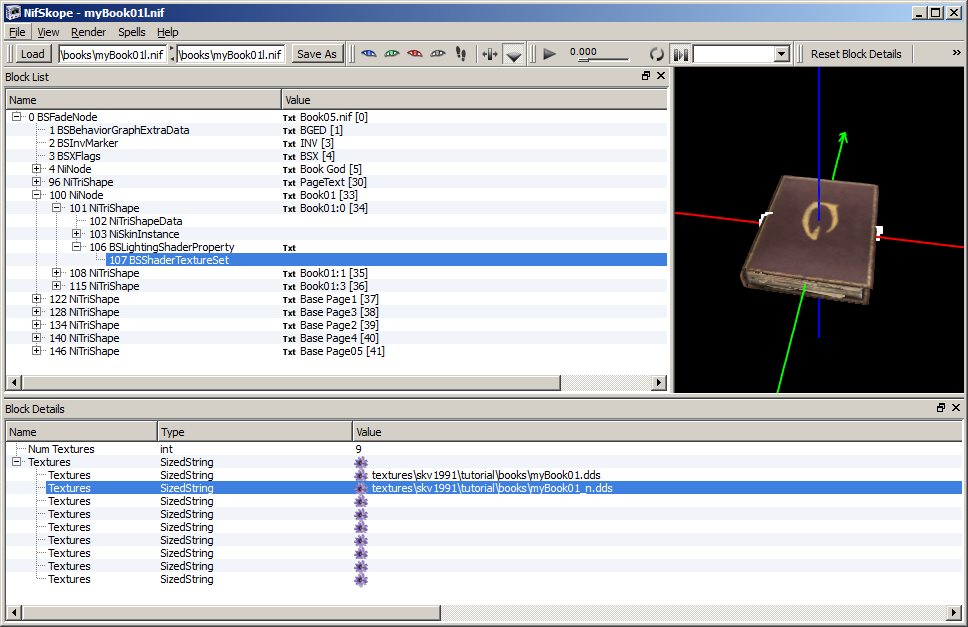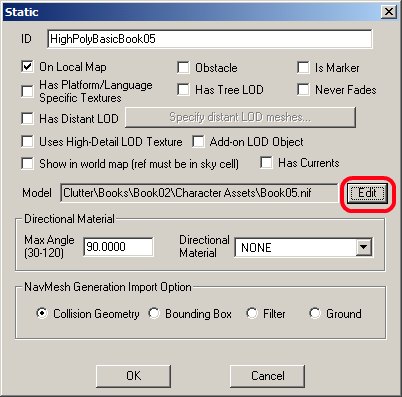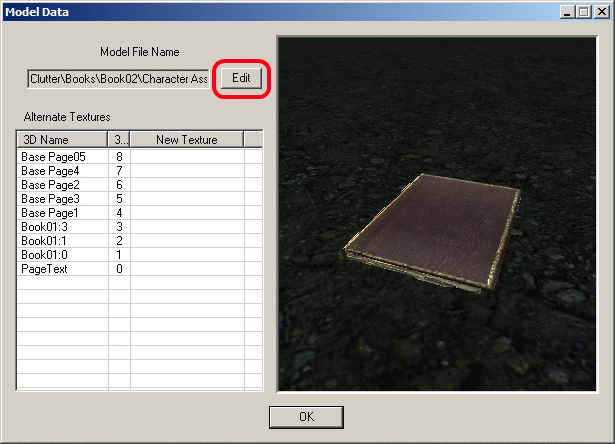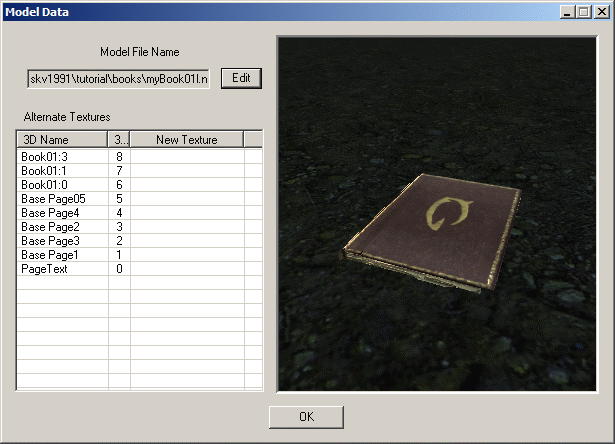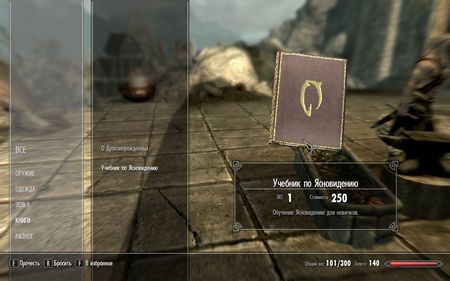Учебник SKV1991 Создание книги
| Учебник SKV1991 Создание книги | |
|---|---|
| Серия Основы создания предметов и объектов, глава 1 | |
| Вернуться в Учебный центр | |
| Следующий учебник | |
| Примеры плагинов: | |
| Начальный | Завершенный |
Содержание
Обзор
В этой главе вы ознакомитесь с созданием книги для Skyrim.
Вы узнаете:
- Как создавать книгу
- Как оформлять текст
- Как вставлять изображения
- Как заменять текстуру стандартной книги
Создание книги
Как известно, книги в ролевых играх глубже погружают в игровой процесс, делая его более разнообразным и интересным. И ведь не многие игры могут похвастаться наличием читабельных книг, помимо игр серии TES и Готика.
Итак, начнем с создания книги на основе существующей, полный процесс создания абсолютно новой книги, за исключением её моделирования, идентичен данному. В окне Object Window перейдите в раздел Items->Books в списке категорий, здесь вы можете увидеть множество уже созданных книг, мы создадим новую на основе существующей.
Если вы уже изучали учебники по основам, то скорее всего умеете создавать новый объект, через дублирование старого, мы же поступим другим способом.
Поехали:
- Откройте форму объекта SkillAlchemy5
- В поле ID впишите новый уникальный идентификатор книги AAAMySpellBook;
- В поле Name напишите название книги - Учебник по Ясновидению;
- В поле стоимости Value напишите значение 250;
- Напротив радио кнопок Teaches укажите вариант Spell;
- В выпадающем списке чуть ниже, начните набирать первые буквы заклинания Clairvoyance или выберите его из списка вручную, если хотите чтобы книга обучала заклинанию, только после использования такая книга пропадает из инвентаря и её нельзя открыть для чтения, поэтому в данном учебнике, я поставил в данном списке NONE;
- Далее переходим к тексту книги в поле Book Text.
Оформление текста
В книгах в Скайрим есть возможность форматирования(оформления) текста, причем язык разметки похож на язык разметки веб-страниц HTML, в нашей книге напишите следующий текст:
[pagebreak] <p align="center"> Учебник по Ясновидению для начинающих. SKV1991 </p> [pagebreak] <font face='$HandwrittenFont'>Ну вот, ты забрался во тьму подземелья И выход отсюда не можешь найти, И нет подходящего для этого зелья Учебник внимательно этот прочти! </font> [pagebreak] <p align="left"> Для обучения заклинанию Ясновидения, необходимо сконцентрировать энергию твоего тела на желании выйти во внешний мир. Сосредоточься, почувствуй течение энергии в теле, закрой глаза, собери энергию в руке и затем выпусти её, представляя как ты выходишь во внешний мир. Практикуйся чаще, и скоро, в полной мере сможешь видеть путь домой. </p>
Здесь я использовал немного рифмы, пришедшей в голову, строго не судите, не в ней суть. Таким образом вы пишете текст книги, и здесь, стоит обратить внимание на следующее:
- [pagebreak] - Обозначает переход на новую страницу.
- <p align="center"> - Новый параграф(<p>) с атрибутом выравнивания(align) и значением по-центру(center). Каждый параграф имеет открывающий и закрывающий тег. Пример:
<p>текст параграфа</p>
- <font face='$HandwrittenFont'> - Тег форматирования шрифта, в данном случае указывает что тип шрифта(face) будет рукописный($HandwrittenFont). После выделяемого текста обязательно пишется закрывающий тег. Пример:
<font face='$HandwrittenFont'>Рукописный шрифт</font>
- <p align="left"> - Тоже параграф, но с выравниванием текста по левой части странцы.
Помимо этого, можем добавить красивую букву для красной строки, для этого необходимо вставить изображение.
Подробнее о синтаксисе книг и форматировании, смотри учебник по синтаксису книг.
Вставка изображений
Как вы могли заметить, играя в Скайрим, в некоторых книгах содержатся картинки, а так же выделяются первые буквы на красной строке, назвается это буквицей. В Creation Kit есть возможность сделать буквицу, для этого, в начале текста в параграфе пишется код картинки с буквой и после него сразу текст, например:
<img src='img://Textures/Interface/Books/Illuminated_Letters/d_letter.png'>ля обучения заклинанию Ясновидения...
Если необходимо вставить в текст изображение, это делается следующим способом:
<img src='img://Textures/Interface/Books/Alchemy Ingredients/BleedingCrown.png' height='292' width='210'>
Здесь:
- src - Путь к изображению относительно папки Data в Skyrim. Картинка должна быть в PNG формате с прозрачным фоном.
- height - Высота изображения (в пикселях)
- width - Ширина изображения (в пикселях)
Заключение и проверка
В конце, можете указать в поле Keywords ключевые слова для книги, например удалить у нашей книги ключевое слово GiftApothecarySpecial и оставить ключевое слово VendorItemBook, которая указывает что можно продавать книгу торговцам книг.
В поле описания Description можно написать Обучение Ясновидению для новичков. Этот текст будет отображаться в инвентаре под весом и стоимостью книги, а если книга обучает заклинанию, то данное описание заменяется описанием заклинания. После всех дейтсивй нажимаем кнопку Ок, появится диалоговое окно, уведомляющее что у формы был изменен ID:
Нажимаем Да, чтобы создать новую форму. (Если нажать Нет, то у формы заменится ID на наш, и это может повлечь за собой ошибки в игре, так что обязательно создаем новый ID формы, нажимая Да)
Ниже вы можете посмотреть оканчательный вариант формы нашей книги.
Теперь поместим книгу в игру, откроем ячейку WhiterunSkyforge в игровом мире WhiterunWorld. Перетаскиваем созданную книгу в окно Render Window около кузницы.
Включаем плагин в лаунчере, запускаем игру. Пишем в консоли COC WhiterunSkyforge берем книгу.
Изменение текстур
Нам понадобится:
- Adobe Photoshop + NVIDIA Texture Tools for Adobe Photoshop - для изменения текстур и карт нормалей.
Или Gimp с плагинами Normal Map и DDS;
- BSA Browser или BSAopt - для открытия архивов игры.
- NifSkope - для изменения пути к текстуре модели.
Процесс достаточно трудоемкий на вид, но не волнуйтесь.
Замена текстуры и настройка модели
Для ретекстура нам понадобятся файлы:
- Маленькая текстура textures/clutter/books/book05.dds, нормаль textures/clutter/books/book05_n.dds, в архиве Skyrim - Textures.bsa.
- Большая текстура textures/clutter/books/largebook05.dds, нормаль textures/clutter/books/largebook05_n.dds, в архиве Skyrim - Textures.bsa.
- Маленькая модель meshes/clutter/books/basicbook05.nif в архиве Skyrim - Meshes.bsa.
- Большая модель meshes/clutter/books/book02/character assets/book05.nif в архиве Skyrim - Meshes.bsa.
Копируем модели в папку meshes/skv1991/tutorial/books/ и переименовываем файл basicbook05.nif в myBook01.nif, и файл book05.nif в myBook01l.nif.
Маленькие текстуры используются для книги в игровом мире, большие для инвентаря, когда книга открывается для чтения, ведь там она имеет бОльший размер, соответственно должна иметь более высокое качество.
Так, что для чего разобрались, идем далее.
Поскольку большая и маленькая текстуры идентичны, рациональнее изменить большую, а потом уменьшить, верно?
Открываем графический редактор, в моем случае это Photoshop.
- Открываем файл largebook05.dds в фотошопе, в появившемся окошке оставляем всё по-умолчанию (Load using default sizes);
- Создаем новый слой, рисуем изображение;
- Сохраняем файл как myBook01.dds;
- Режим сжатия устанавливаем DXT1 без альфа канала (no alpha).
- Переходим к карте нормалей, открываем largebook05_n.dds, добавляем тот же рисунок, я в этом не спец, но карта нормалей, насколько мне известно, позволяет делать объемной текстуру в зависимости от близлежащих источников света. Чем темнее тон на карте нормалей, тем "глубже" находится фрагмент текстуры, а чем светлее, тем "выше". В общем я кое-как создал карту нормалей;
- Сохраняем карту нормалей как myBook01_n.dds;
- Режим сжатия устанавливаем DXT3 с точным альфа каналом(8bpp | explicit alpha).
Большие текстуры созданы, я поместил их нормаль в директорию Textures\skv1991\tutorial\books папки Data Скайрима.
Можно теперь также создать набор маленьких текстур, для этого большую текстуру и карту нормалей уменьшить с 512х512 до 256х256. Можно обойтись только большими, но они чуть больше загружают игру, это вам задание, самим сделать маленькие текстуры. Желательно называйте текстуру и нормаль одинаково, только у нормали пишется в имени файла _n.
Подготовка модели:
- Запускаем Nifscope
- Нажимаем File->Load... выбираем наш файл myBook01.nif
- Щелкаем по плюсику около 0 BSFadeNode
- Щелкаем по плюсику около 13 NiNode
- Далее по плюсику около 14 NiTriShape
- Теперь по 19 BSLightingShaderProperty
- И нажимаем на 20 BSShaderTextureSet
- В нижней части окна программы в окне Block Details щелкаем по плюсику около Textures, появится список текстур (это маленькая модель с маленькими текстурами 256х256).
- В первом слоте прописываем путь к новой текстуре textures\skv1991\tutorial\books\myBook01.dds
- Во втором слоте к новой карте нормалей textures\skv1991\tutorial\books\myBook01_n.dds
- Сохраняем модель через File->Save As... с именем myBook01.nif, подтверждаем замену нашей исходной.
Теперь вторая модель, открываем в NifScope модель myBook01l.nif.
- Если включена анимация, отключите нажав на кнопку треугольника на панели инструментов программы и перетащите бегунок влево.
- Щелкните в окне просмотра модели по обложке книги или перейдите в:
- 0 BSFadeNode -> 100 NiNode -> 101 NiTriShape
- Далее по плюсику около 101 NiTriShape
- Теперь по 106 BSLightingShaderProperty
- И нажимаем на 107 BSShaderTextureSet
- Разворачиваем в нижней части окна программы Textures (как делали ранее), и указываем пути к текстурам аналогичным образом (это большая модель с большими текстурами 512х512).
- В первом слоте прописываем путь к новой текстуре textures\skv1991\tutorial\books\myBook01.dds
- Во втором слоте к новой карте нормалей textures\skv1991\tutorial\books\myBook01_n.dds
- Сохраняем модель через File->Save As... с именем myBook01l.nif, подтверждаем замену нашей исходной.
Настройка моделей в редакторе
Модели готовы. Переходим в редактор Creation Kit.
Идем в ктегорию WorldObjects->Static->Books в Object Window и в поле фильтра вводим HighPolyBasicBook05 получаем 2 файла в списке.
Открываем форму файла HighPolyBasicBook05 и нажимаем на кнопку Edit около поля Model.
Откроется окно Model Data. Здесь указаны слоты текстур модели книги, но почему их много? Модель книги имеет несколько страниц, обложку и т.д. Но нам нужно нажать кнопку Edit около поля Model File Name.
В появившемся окне выбираем нашу модель myBook01l.nif и нажимаем ОК. Внешний вид книги поменяется.
Сохраняем изменения в окне Model Data, нажав ОК. В окне Static вводим в поле ID AAAMyBookHighPoly, нажимаем ОК, и Да.
Возвращаемся к нашей книге к категории Items->Book, очищаем поле фильтра, чтобы список объектов снова отобразился, выбираем нашу книгу, открываем её форму:
- Нажимаем кнопку Edit около World Art;
- В открывшемся окне нужно нажать кнопку Edit около поля Model File Name.
- Появивится новое окно, здесь выбираем нашу модель myBook01.nif и нажимаем Открыть.
- Внешний вид изменится
- Нажимаем ОК;
- В выпадающем списке Inventory Art формы с книгой выбираем нашу модель AAAMyBookHighPoly.
- Нажимаем ОК для сохранения формы.
Сохраняем плагин. Заходим в игру, пишем COC WhiterunSkyforge, наслаждаемся новой книгой!
Скачать финальную версию с ретекстуром можно тут.
Этой был мой первый учебник по Creation Kit, ждите новых!
Автор: Кирилл SKV1991 Салтыков
Условия: Только для ознакомления, копирование как всего учебника, так и фрагментов запрещено, не плодите уникальный контент.
skv1991 (обсуждение) 00:46, 9 августа 2013 (MSK)
| |
Вернуться в Учебный центр | Следующий учебник | |